案例:win10任务栏卡死
【姐妹们,我的win10任务栏一直卡着,我完全没法使用计算机了,遇到这种情况,我应该怎么做呢?求大家给我支支招!感谢感谢!】
我们使用电脑的过程中,出现Win10任务栏卡死是一种常见的问题,这可能会导致用户无法打开正在运行的程序,查看通知或执行其他任务。虽然这个问题看起来很棘手,但有一些简单的解决方法可以帮助您解决这个问题。在本文中,小编将详细介绍3个Win10任务栏卡死的解决方法。

win10任务栏卡死怎么办?
我们使用电脑时,如果任务栏卡死会给我们造成各种不便,win10桌面任务栏无响应怎么办?这3个有效的方法可以帮你解决这个难题,快来试试看吧!
方法1:重新启动资源管理器
Win10任务栏卡死的最简单解决方法之一是重新启动资源管理器。这个方法适用于Win10任务栏仍然响应但无法正常工作的情况。以下是具体操作方式:
1.按下【Ctrl+Shift+Esc】组合键打开任务管理器;
2.在任务管理器中,找到【Windows资源管理器】,右键单击并选择【重新启动】;
3.任务栏将会重新启动,此时任务栏会正常响应。
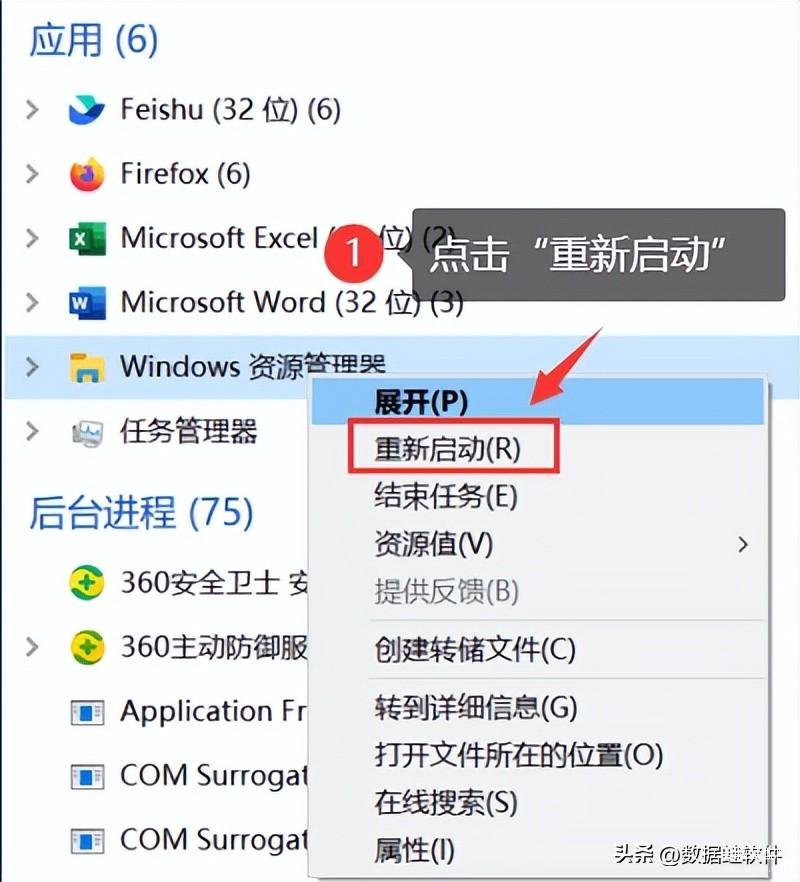
方法2:禁用透明效果
Win10任务栏卡死,桌面正常,这可能与透明效果有关,因此禁用透明效果可能会帮助解决这个问题。禁用透明效果的操作如下:
1.右键单击桌面,选择【个性化】;
2.在左侧面板中,单击【颜色】选项,将【透明效果】滑块移至关闭状态;
3.重启计算机,再查看任务栏是否恢复正常。
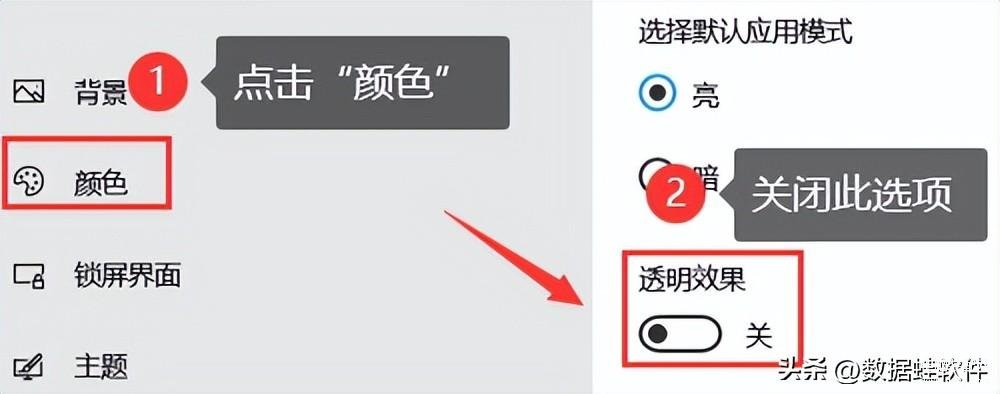
方法3:运行系统文件检查器
系统文件损坏也可能导致Win10任务栏卡死。运行系统文件检查器可以帮助修复这些损坏的文件。以下是如何运行系统文件检查器:
1.打开命令提示符,以管理员身份运行命令提示符;
2.键入【sfc /scannow】并按回车键;
3.等待系统文件检查器完成扫描和修复,即可恢复任务栏正常响应。
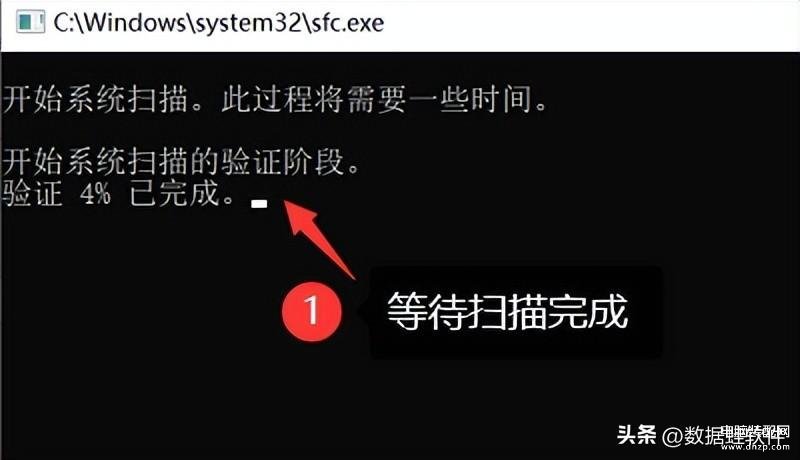
总结:
如果我们在使用电脑时,Win10任务栏卡死确实会给我们带来很多不便,解决这个问题的3种简单方法小编已经给大家总结好啦,希望可以帮到你!








